Windows 10, başka bir ekrana (kablolu veya kablosuz) yansıtma için yerel beceriyle birlikte gelir. Tek yapmanız gereken Win + P'ye basmak ve genişletilmiş ekranı yönetmek için seçenekleri görüntüleyecektir. Ancak bazen aşağıdaki hata mesajıyla karşılaşabilirsiniz - Bilgisayarınız başka bir ekrana yansıtamaz . Bu, bilgisayarınızı diğer ekrana yansıtmanızı engeller. Tam hata mesajı şöyle gider:
Bilgisayarınız başka bir ekrana yansıtamaz, Sürücüyü yeniden yüklemeyi veya farklı bir ekran kartı kullanmayı deneyin.
Sorun, gevşek bağlanmış donanım, ekran bağdaştırıcısı sürücüsü veya ayarları bozan yeni bir Windows Güncellemesi ile ilgili olabilir.

Bilgisayarınız başka bir ekrana yansıtamıyor
Sorunu çözmek için aşağıdaki çözümleri sırayla deneyin:
- Donanım kablo bağlantılarını kontrol edin
- Donanım ve Aygıt Sorun Gidericisini Çalıştırın
- Ekran adaptörü sürücülerini güncelleyin
- Ekran donanımını yeniden yükleyin
- Grafik Kartını Değiştirin.
1] Donanım kablo bağlantılarını kontrol edin
Devam etmeden önce donanım bağlantısını kontrol edin. Kablolar sıkıca ve doğru bağlantı noktalarında bağlanmalıdır. Bağlantı noktalarında pimin eksik olmadığından emin olun. Hasarlı görünüyorsa kabloları değiştirmeyi de düşünebilirsiniz.
2] Donanım ve Aygıt Sorun Gidericisini çalıştırın

Donanım ve Aygıtlar sorun gidericisi, donanım bağlantıları ve ilgili sürücülerdeki değişiklikleri ve sorunları kontrol eder. Olası sorunları düzeltir.
- Başlat'a tıklayın ve Ayarlar> Güncellemeler ve Güvenlik> Sorun Giderme'ye gidin
- Listeden Donanım ve Aygıtlar sorun gidericisini seçin ve çalıştırın
- Tamamlandığında sistemi yeniden başlatın.
3] Ekran adaptörü sürücülerini güncelleyin
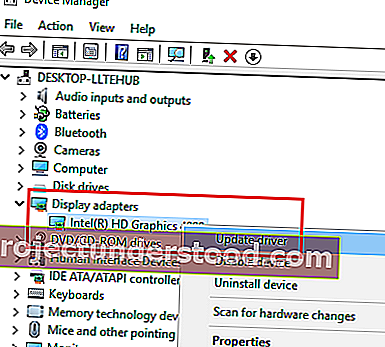
Sorun ekran bağdaştırıcısı sürücüleriyle ilgiliyse, bunların güncellenmesi sorunun çözülmesine yardımcı olabilir. Grafik Sürücüsünü güncellemek için:
- Çalıştır istemini açın (Win + R) ve devmgmt.msc yazın .
- Aygıt Yöneticisi penceresini açmak için Enter tuşuna basın.
- Ekran bağdaştırıcıları listesini genişletin ve grafik kartı sürücüsüne sağ tıklayın.
- Sürücüyü güncelle öğesini seçin .
Tamamlandığında sistemi yeniden başlatın.
Ekran sürücülerini üreticinin web sitesinden indirip yüklemeyi de düşünebilirsiniz. Windows 10'da Sürücüleri güncellemenin birçok yolu vardır.
4] Ekran Donanımını Yeniden Yükleyin
Aygıt Yöneticisi altında, aygıtı tamamen kaldırmayı seçebilirsiniz. Tamamlandığında bilgisayarı yeniden başlatın. Windows, aygıtı otomatik olarak algılayacak ve Windows güncellemesini kullanarak sürücüyü yeniden kuracaktır.
5] Grafik Kartını Değiştirin
Son çare, hiçbir şeyin çalışmadığı yerdir ve tek çıkış yolu grafik kartınızı değiştirmektir. Ancak, devam etmeden önce bir uzmana danıştığınızdan emin olun.
Bu düzeltmelerden birinin, Bilgisayarınız başka bir ekran hatasını yansıtamama sorununu çözmenize yardımcı olacağını umuyoruz . Hangisinin sizin için çalıştığını bize bildirin.
